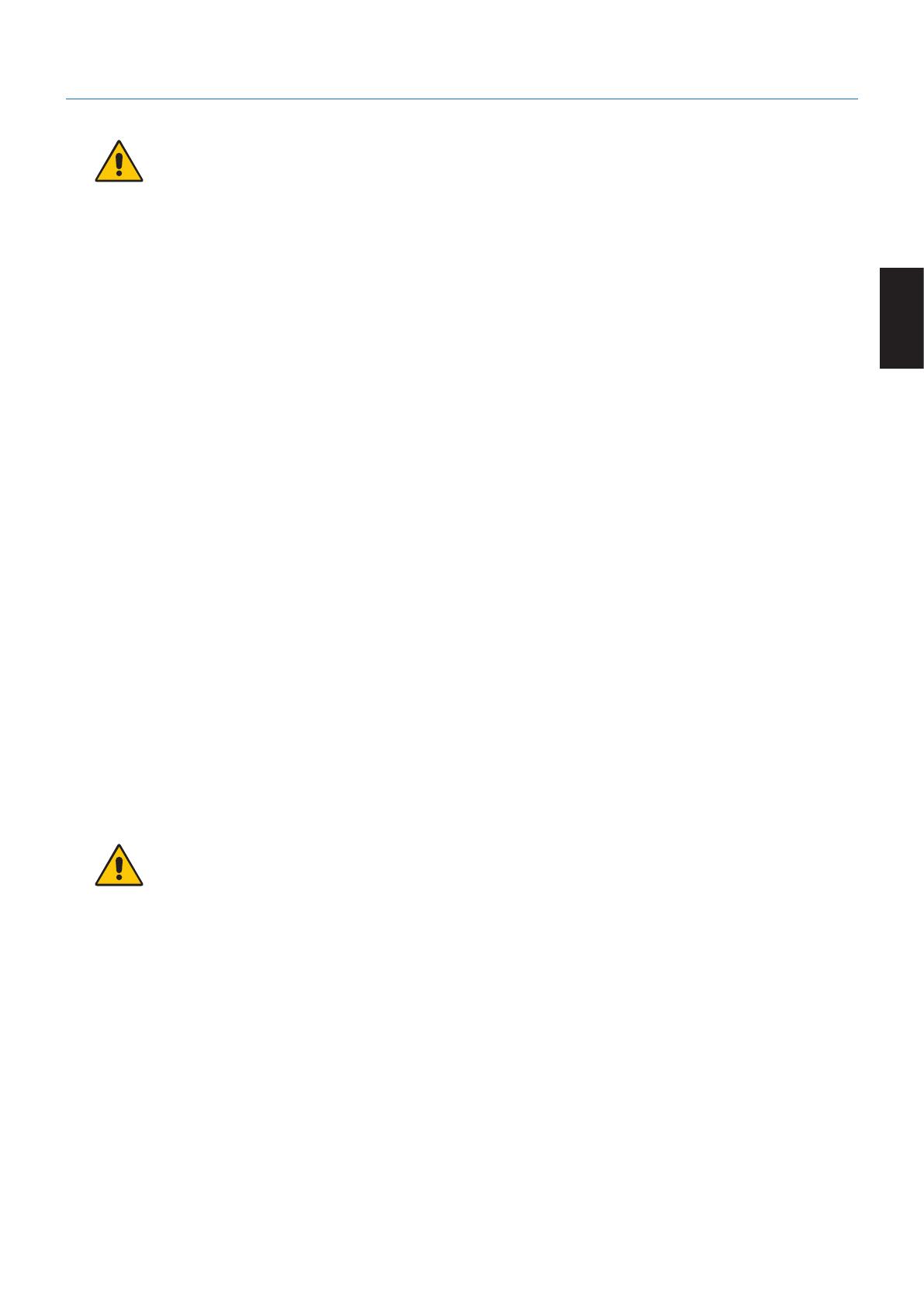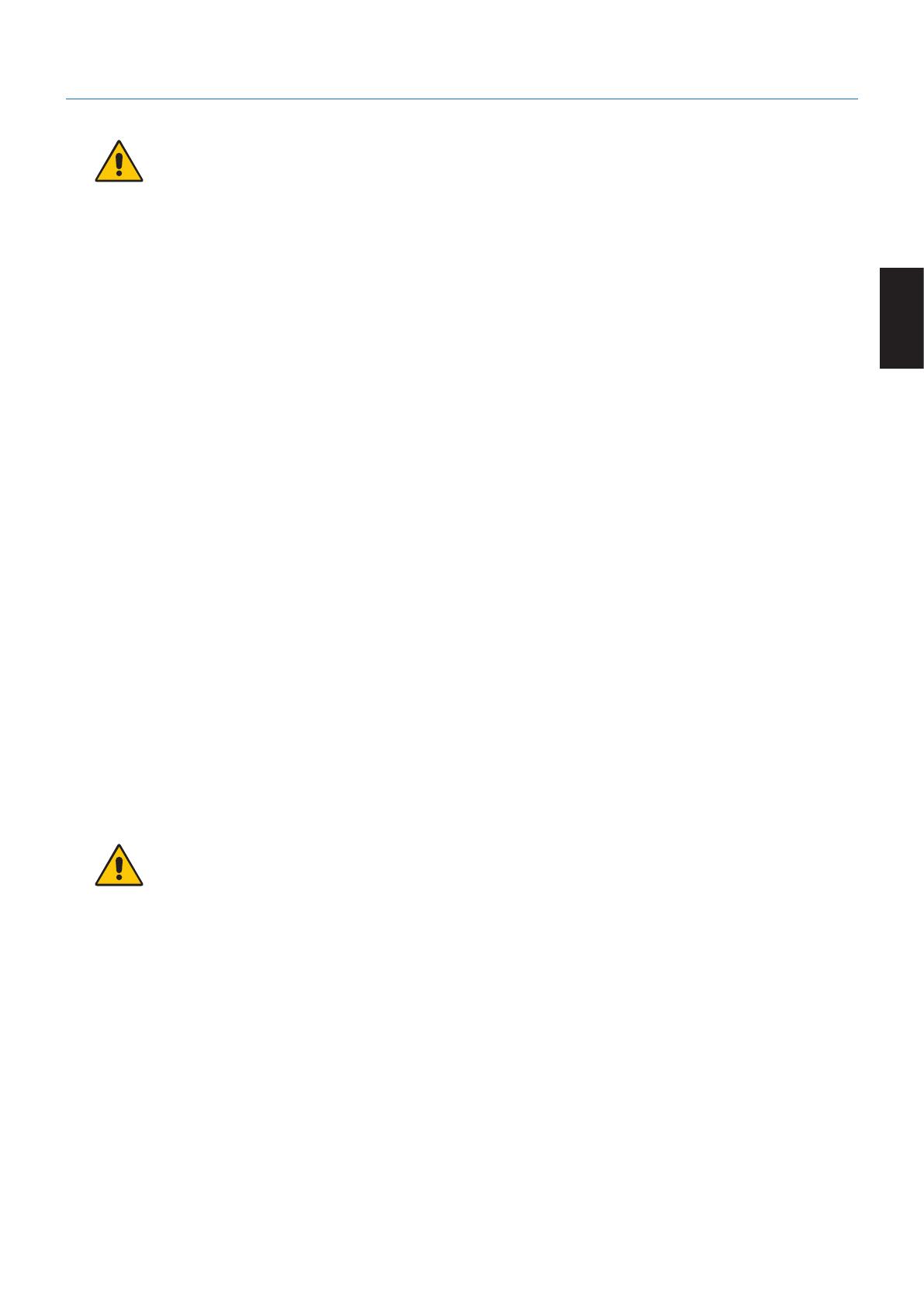
Deutsch-3
Deutsch
Einsatzempfehlungen
Sicherheitsvorkehrungen und Pflege
BEACHTEN SIE ZUR ERZIELUNG OPTIMALER LEISTUNG
DIE FOLGENDEN HINWEISE ZUR INSTALLATION UND
VERWENDUNG DES LCD-FARBMONITORS:
• ÖFFNENSIEDENMONITORNICHT.Es befinden sich keine vom Benutzer zu wartenden Teile im Inneren. Das Öffnen oder
Abnehmen der Abdeckungen kann zu gefährlichen Stromschlägen oder anderen Gefährdungen führen. Lassen Sie alle
Wartungsarbeiten von qualifizierten Wartungstechnikern durchführen.
• LassenSiekeineFlüssigkeitenindasGehäusegelangenundstellenSiedenMonitorintrockenenRäumenauf.
• FührenSiekeinesfallsObjekteindieGehäuseschlitzeein,daspannungsführendeTeileberührtwerdenkönnen,waszu
schmerzhaften oder gefährlichen Stromschlägen, zu Feuer oder zu Beschädigungen des Geräts führen kann.
•
Legen Sie keine schweren Objekte auf das Netzkabel. Beschädigungen des Kabels können zu Stromschlägen oder Feuer führen.
• StellenSiediesesProduktnichtaufwackeligeoderinstabileFlächen,WagenoderTische,daderMonitorfallenunddabeischwer
beschädigt werden könnte.
• DasNetzkabelmussinIhremLandzugelassenseinunddengültigenSicherheitsbestimmungenentsprechen.
(In Europa muss z. B. Typ H05VV-F 3G mit einem Querschnitt von 0,75 mm
2
verwendet werden).
• VerwendenSieinGroßbritannienfürdiesenMonitoreinBS-zugelassenesNetzkabelmitangeformtemStecker.DerSteckermuss
mit einer schwarzen Sicherung (5 A) ausgestattet sein.
• VerwendenSiedenMonitornichtimFreien.
• VermeidenSiees,dasNetzkabelzuknicken,zuquetschenoderanderweitigzubeschädigen.
• VerwendenSiedenMonitornichtinheißen,feuchten,staubigenoderöligenBereichen.
• DeckenSiedenLüftungsschlitzdesMonitorsnichtab.
• VibrationenkönnendieHintergrundbeleuchtungbeschädigen.StellenSiedenMonitornichtanOrtenauf,andeneneranhaltenden
Vibrationen ausgesetzt ist.
• BerührenSiedieFlüssigkristallenicht,wennderMonitoroderdasGlaszerbrochenist.
• UmBeschädigungenamLCD-MonitordurchUmkippenaufgrundvonErdbebenoderanderenErschütterungenzuvermeiden,
stellen Sie sicher, dass der Monitor an einem sicheren Standort aufstellt wird, und treffen Sie die erforderlichen Maßnahmen, um ein
Herunterfallen des Monitors zu vermeiden.
• Unter den folgenden Bedingungen müssen Sie den Monitor sofort ausschalten, vom Stromnetz trennen, diesen an einem
sicheren Ort abstellen und sich mit einem qualifizierten Wartungstechniker in Verbindung setzen. Wenn der Monitor unter diesen
Bedingungen verwendet wird, kann es zu einem Sturz, Brand oder Stromschlag kommen:
• DerMonitorfuß weist Risse oder Beschädigungen auf.
• SiestellenstrukturelleSchädenwieRisseodereinuntypischesSchwankenfest.
• BeidemMonitorwirdeinungewöhnlicherGeruchfestgestellt.
• DasNetzkabeloderderNetzsteckeristbeschädigt.
• FlüssigkeitwurdeüberdenMonitorgegossen,oderGegenständesindindasGehäusegefallen.
• DerMonitorwurdeRegenoderWasserausgesetzt.
• DerMonitorwurdefallengelassen,oderdasGehäusewurdebeschädigt.
• DerMonitorarbeitettrotz Beachtung der Bedienungsanleitung nicht ordnungsgemäß.
• Achten Sie auf ausreichende Luftzufuhr, damit die entstehende Wärme abgeführt werden kann. Decken Sie die Lüftungsschlitze
nicht ab und stellen Sie den Monitor nicht neben Heizkörpern oder anderen Wärmequellen auf.
• StellenSiekeineGegenständeaufdenMonitor.
• DurchZiehendesNetzkabelsteckerskanndasGerätvomStromnetzgetrenntwerden.
Der Monitor muss in der Nähe einer Steckdose aufgestellt werden, die leicht zugänglich ist.
• TransportierenSiedenMonitorvorsichtig.BewahrenSiedieVerpackungfürspätereTransporteauf.
• GehenSiebeimAuf-undEinstellendesMonitorsvorsichtigvor,umVerletzungenundBeschädigungendesGerätszuvermeiden.
• SchließenSieKopfhörernichtandenMonitoran,währendSiediesetragen.JenachLautstärkepegelkanndieszuGehörschäden
oder -verlust führen.
• ZiehenSiestetsalleSchraubenfest.BeilockerenSchraubenkannsichderMonitorvomTragarmoderStandfußlösen.
• BerührenSiebeimTransport,beiderMontageundEinrichtungnichtdenLCD-Bildschirm.DasAusübenvonDruckaufdenLCD-
Bildschirm kann schwere Beschädigungen hervorrufen.
Bildschatten: Bildschatten sind verbleibende oder so genannte „Geister“-Bilder, die vom vorhergehenden Bild sichtbar auf dem
Bildschirm bleiben. Im Unterschied zu CRT-Monitoren ist der Bildschatten auf LCD-Monitoren nicht von dauerhafter Natur, aber die
Anzeige von Standbildern über eine längere Zeit sollte vermieden werden.
Sie können den Bildschatten beseitigen, indem Sie den Monitor so lange ausschalten, wie das vorherige Bild angezeigt wurde. Wurde
auf dem Monitor beispielsweise eine Stunde lang ein Standbild angezeigt und bleibt ein „Geisterbild“ sichtbar, sollte der Monitor
mindestens eine Stunde lang ausgeschaltet werden, damit der Bildschatten verschwindet.
WARNUNG
VORSICHT